07.06.2023
iPhone-Kindersicherung: Nachwuchs effektiv schützen
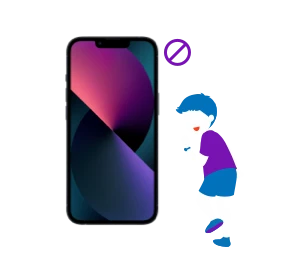
Das Wichtigste auf einen Blick
Tipp: Entscheide dich für eines der besten Kinderhandys.
Inhaltsverzeichnis
iPhones bieten Zugang zu zahlreichen Medienformaten. Egal, ob Websites, Videos, Musik, Streaming-Plattformen oder Apps: Viele der vorhandenen Inhalte eignen sich nicht für Kinder. Dennoch sind sie – ohne die nötigen Sicherheitsmaßnahmen – nahezu unbeschränkt zugänglich. Somit liegt es in der Verantwortung der Eltern, das Kind vor Einflüssen zu schützen, die noch nicht für das jeweilige Alter gedacht sind.
Dass Eltern Angst vor diesen Gefahren haben, zeigt eine Grafik bei Statista. Hier wurden Eltern von Kindern im Alter von 6 bis 17 Jahren befragt, welche Sorgen sie sich machen, wenn das Kind das Smartphone oder Internet nutzt. Zu den größten Sorgenthemen gehören pornografische oder gewalttätige Inhalte sowie Cyber-Mobbing und Vereinsamung durch Internetsucht.
Diese Sorgen müssen aber nicht sein, wenn du mit deinem Kind über das Thema sprichst und Grenzen gesetzt werden. Um diese Grenzen auch wirklich einzuhalten, bieten Apple-Smartphones wie das iPhone 14 (hier mit Vertrag) zahlreiche Funktionen, die wir dir im Folgenden schildern. Mit der iPhone-Kindersicherung kannst du das iPhone kindersicher machen.
Der große Vorteil: Ist dein Kind älter, lässt sich die Apple-Kindersicherung in Windeseile anpassen. So können iPhones (hier mit Vertrag) dynamisch auf die jeweiligen Altersbedürfnisse des jeweiligen Kindes abgestimmt werden.
Übrigens: Besonders wichtig bei Smartphones für Kinder ist die IP-Zertifizierung. In unserem Ratgeber erfährst du, ob das iPhone 14 wasserdicht ist und sich dadurch für die Kleinen eignet.

Kaufe schon jetzt ein iPhone mit günstigem Tarif und freu dich auf starke Leistungen.
Dein iPhone kindersicher zu machen, geht ganz einfach. Zunächst braucht dein Kind einen eigenen Account in Form einer Apple-ID. Ansonsten musst du dir einen Account teilen, was die Beschränkungen auch für dich gültig macht. Damit du nicht ständig Einstellungen ändern und Codes eingeben musst, ist ein separater Kinderaccount auf dem iPhone deines Nachwuchses die beste Lösung.
Wenn du möchtest, kannst du im Anschluss bereits einige Einstellungen der iPhone-Kindersicherung vornehmen. So bietet dir das iPhone etwa an, dass du Käufe im App Store zunächst vor dem Abschluss genehmigen musst. Zudem kannst du dir den Standort deines Kindes in „Wo ist?“ anzeigen lassen. Wie du diese Optionen und weitere wichtige Einstellungen in iOS zur Kindersicherung später vornimmst, zeigen wir dir in den nächsten Abschnitten.
Nach der Einrichtung findest du dich im Menü „Bildschirmzeit“ wieder. Am oberen Rand siehst du „Tagesdurchschnitt“. Hier bekommst du eine genaue Übersicht, wie lange der Nachwuchs das iPhone tagtäglich nutzt. Ist der Account gerade angelegt worden, dauert es mindestens einen ganzen Tag, bevor das iPhone genauere Daten anzeigt.
In unserem weiterführenden Ratgeber zeigen wir dir, wie du dein iPhone zurücksetzt. Falls Probleme auftreten, kannst du sie so womöglich beheben.
In diesem Menü kannst du auch festlegen, ob dein Kind in der Lage sein soll, Apps zu löschen oder bereits gekaufte Anwendungen auf dem iPhone zu installieren.
Du kannst vorinstallierte Apps wie „Mail“, „FaceTime“ und „CarPlay“ mithilfe der iPhone-Kindersicherung ausblenden. Sie verbleiben so auf dem iPhone, können aber nicht vom Nachwuchs genutzt werden. Das ist dann nützlich, wenn dein Kind beispielsweise nicht auf Mails zugreifen können soll.
Schiebst du den Regler so, dass er grün ist, tauchen die App wieder auf dem Home-Bildschirm auf.
Möchtest du Musik, Filme und TV-Sendungen mit nicht jugendfreien Inhalten per iPhone-Kindersicherung sperren, machst du das ebenfalls mit dem iPhone.
Die Sperre richtet sich nach der offiziellen Altersbeschränkung für die Inhalte. Folgende Inhalte lassen sich einschränken:
Bei der Option „Zugelassene Websites“ kannst du URLs festlegen, die dein Kind über den Safari-Browser des iPhones ansurfen kann. Das sind dann die einzigen Webseiten, die bei aktivierter iPhone-Kindersicherung erreichbar sind. Über „Nicht jugendfreie Inhalte beschränken“ filtert das iPhone eigenständig Webseiten heraus, die sich nicht für Kinder eignen.
Willst du wissen, welche Websites dein Kind besucht, solltest du Safari öffnen. Halte anschließend den Pfeil unten links gedrückt, bis der Verlauf erscheint. Achtung: Den Verlauf kann dein Kind jederzeit löschen. Das ist in den Einstellungen unter dem Punkt „Safari“ möglich. „Verlauf und Websitedaten löschen“ entfernt den kompletten Verlauf.
Hier kannst du einstellen, dass Siri keine anstößige Sprache anzeigt und die Websuche per Sprachbefehl verbieten.
Folgende Optionen des Game Centers lassen sich in diesem Menü beschränken:
Anschließend kannst du folgende Optionen für dein Kind verbieten:
Mit „Wo ist?“ kannst du verlorene Apple-Produkte orten, sofern der Dienst zuvor auf dem jeweiligen Gerät eingerichtet wurde. Du kannst so aber auch den Standort deines Kindes orten, indem du das iPhone trackst.
Bedenke bei „Wo ist?“, dass du dein Kind nicht rund um die Uhr überwachen solltest. Es hat ebenso ein Recht auf Privatsphäre wie du. Nutze die Funktion also nur, wenn du nicht weißt, wo sich dein Kind aufhält und du dir Sorgen machst.

Jetzt von den Prepaid-Tarifen begeistern lassen und Vorteile entdecken.

Neben iPhones hat Apple weitere Geräte in seinem großen Portfolio, die für Kinder interessant sind. Gerade iPads – wie das iPad (9.Gen) Wi-Fi – sind für die Kleinen eine tolle Ergänzung oder Alternative zum Smartphone. Die gute Nachricht ist, dass du die iPad-Kindersicherung ebenfalls mit der Anleitung der iPhone-Kindersicherung einrichten kannst. Die Schritte sind identisch.
Solltest du deinem Nachwuchs bereits einen eigenen Mac zutrauen, gibt es zwar ähnliche Funktionen, doch befinden sich diese hinter anderen Menüpunkten. Um den Rahmen unseres Ratgebers nicht zu sprengen, verweisen wir an dieser Stelle auf die Apple-Support-Seite (hier), auf der du alle notwendigen Schritte findest, um deinen Mac kindersicher zu machen.
Die Kindersicherung des iPhones kann schnell überfordern. Gerade dann, wenn du nicht weißt, welche Beschränkungen du vornehmen solltest. Wir versuchen, dir diesen Schritt nicht nur mit unserer Anleitung zu erleichtern. Hier verraten wir dir, welche Beschränkungen sinnvoll sind, welche Inhalte für das Kind erlaubt sein sollten und wo Gefahren lauern könnten.
Die Bundezentrale für gesundheitliche Aufklärung gibt eine Empfehlung der Bildschirmzeitbeschränkung. Diese richtet sich nach dem Alter des Kindes:
Diese Werte sind natürlich kein Gesetz. Wie viel Bildschirmzeit erlaubt ist, sollten Eltern zunächst unter sich und anschließend zusammen mit dem Kind planen. Wenn du dir sicher bist, dass die Bildschirmzeit sinnvoll genutzt wird, kannst du die Zeiten auch erweitern.
Nutzt das Kind die Zeit am iPhone deiner Meinung nach nicht sinnvoll, kannst du sie verkürzen. In beiden Fällen solltest du deinem Kind erklären, warum die Veränderungen von dir vorgenommen werden. Nur so kann es verstehen, welche Inhalte du als sinnvoll erachtest und welche Inhalte auf Dauer nicht gut für das Kind sind.
Im Netz lauern Gefahren für Kinder. Hier stellen wir dir eine Übersicht der App-Kategorien vor, welche die meisten Risiken für Minderjährige bergen. Sei es, weil sie ungefiltert mit Fremden in Kontakt treten könnten oder Angebote und In-Game-Inhalte zu unüberlegten Käufen verleiten sollen.
Welche App für dein Kind geeignet ist, musst du individuell entscheiden. Einige Empfehlungen bieten wir dir mit unserer Liste. Dabei handelt es sich vor allem um Streaming-Angebote mit lehrreichen und kindgerechten Inhalten. Zudem findest du hier Spiele, die die Problemlösung und Kreativität fördern sollen. So ist das iPhone nicht nur kindersicher, sondern auch noch lehrreich.
Streaming-Apps
Spiele
Lern-Apps
Solltest du trotz der Sicherheitsmaßnahmen der iPhone-Kindersicherung das Gefühl haben, dass dein Kind zu viel Zeit am iPhone verbringt, sprich mit ihm darüber. Möglicherweise hat der Nachwuchs deinen Entsperr-Code herausbekommen oder einen anderen Weg gefunden, die Beschränkungen zu umgehen. So oder so: Erkläre, warum das nicht geht und warum die Grenzen eingehalten werden müssen.
Aktualisiere anschließend deinen Entsperr-Code, indem du diesen im Eingabefenster zurücksetzt. Dafür sind deine Apple-ID und dein Passwort nötig. Lege anschließend einen neuen Code fest. Dieser sollte nicht identisch mit bestehenden Codes sein. Außerdem solltest du nicht auf Geburtstage oder Geburtsjahre zurückgreifen. Diese kann dein Kind im Zweifel herausbekommen.
iPhones bieten von Haus aus zahlreiche Features, um sie kindersicher zu machen. Die Einrichtung ist dabei einfach. Du musst lediglich eine Apple-ID für den Nachwuchs einrichten und kannst dann detailliert einstellen, welche Inhalte sie sehen dürfen und wie lang sie am iPhone bleiben können.
Doch diese Einstellungen solltest du in Absprache mit deinem Kind treffen. Legst du harte Regeln fest und erklärst nicht, warum diese eingehalten werden sollten, kann es zu Konflikten kommen. Setze dich mit deinem Kind zusammen und erkläre, warum die Sperren schützen und nicht bestrafen.
Zu guter Letzt entscheidest du, welche Inhalte und welche Dauer für dein Kind die richtige Wahl sind. Das unterscheidet sich stark von Kind zu Kind. Im Netz gibt es zahlreiche Ratgeber und Hilfestellen – auch von offizieller Seite wie der Bundeszentrale für gesundheitliche Aufklärung – die dich bei der Entscheidungsfindung unterstützen.
Das iPhone bietet von Haus aus zahlreiche Optionen, um Kinder zu schützen. Du kannst Apps oder Bildschirmzeit beschränken, Käufe im App Store verhindern oder anstößige Inhalte ausblenden lassen.
Grundsätzlich ist eine zusätzliche App nicht nötig, um das iPhone kindersicher zu machen. Apple bietet bereits mit der vorinstallierten Software zahlreiche Optionen.
Du solltest das Handy deiner Kinder so einstellen, dass sie vor anstößigen Inhalten, Fehlkäufen und Dauernutzung des iPhones geschützt sind. Allerdings sollte die Kontrolle nicht zu weit gehen. Kinder haben ebenso das Recht auf eine Privatsphäre – auch auf dem Smartphone. Sprich mit deinem Kind über die Risiken und Gefahren im Netz. Mache ihm dabei keine Angst, sondern erkläre, warum es wichtig ist, sich vor manchen Dingen zu schützen.
So kannst du sicherstellen, dass dein Kind nicht davor zurückschreckt, mit dir über das Thema zu sprechen. Überwachst du stattdessen heimlich das Handy und das kommt heraus, kann das zu Konflikten und Vertrauensverlust führen.
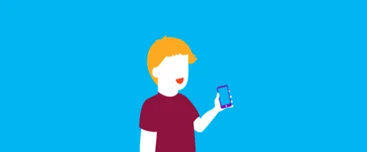
Handys für Kinder und Jugendliche müssen sicher, robust und kostengünstig sein. Finde die besten Modelle für junge Nutzer:innen bei Blau.

Apple gibt dir bei iPhones eine große Modellauswahl. Finde mithilfe unseres iPhone-Vergleichs das richtige Apple-Handy für dich.

Bleibt dein iPhone-Display schwarz? Hier erfährst du, wie du das Problem einfach lösen und dein iPhone im Idealfall wieder einschalten kannst.